Когда вы указываете создать плейлист на Спотифай, вы обычно видите изображение обложки по умолчанию. Обычно это компиляция обложек песен из плейлиста или обложка одного альбома. Хотя для некоторых плейлистов это может подойти, вам может потребоваться что-то более легко узнаваемое для других.
Вы можете выбрать новое изображение на своем компьютере или на мобильном устройстве, у вас есть возможность сделать снимок с помощью камеры. Это позволяет отображать любую обложку, которую вы хотите. Вот как можно настроить обложку плейлиста Spotify.
Советы по созданию изображения в плейлисте Spotify
Когда вы выбираете фотографию или изображение для обложки плейлиста, Spotify получает доступ к этому изображению. Поэтому убедитесь, что вы имеете право на использование фотографии, что она не содержит неуместных изображений, таких как обнаженная натура, а также не отображает личную информацию.
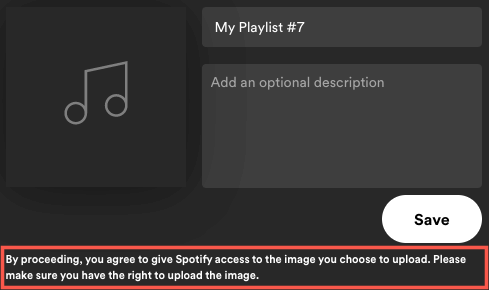
В настоящее время вы можете изменить обложку только для плейлиста, который вы создаете сами или который видите при подключен к Шазаму. Если с вами есть приятель делится плейлистом или вы нашли его на вкладке «Главная», вы не сможете сменить обложку.
Имейте в виду, что обложки плейлистов имеют квадратную форму и их размер не должен превышать 10 МБ. Имея это в виду, попробуйте выбрать или обрезать изображение до одинаковых размеров, например 300 на 300 или 400 на 400 пикселей. Кроме того, если вы используете сохраните изображение в формате JPG, размер файла, скорее всего, будет меньше.
На момент написания этой статьи вам не нужна учетная запись Спотифай Премиум, чтобы изменить обложку плейлиста.
Изменить обложку плейлиста в веб-плеере
Если вам нравится слушать музыку с помощью Веб-плеер Спотифай, изменить обложку плейлиста легко.
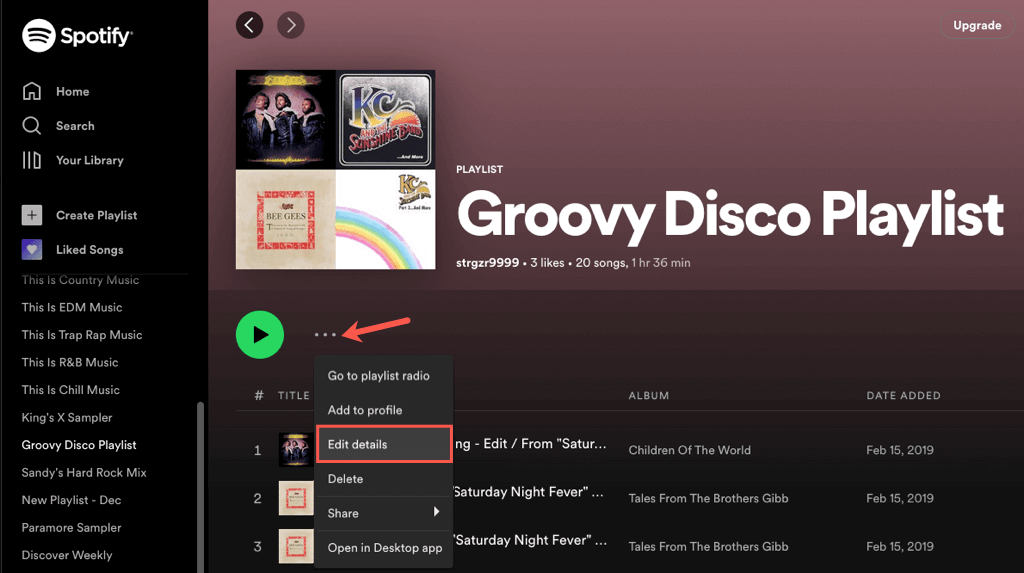
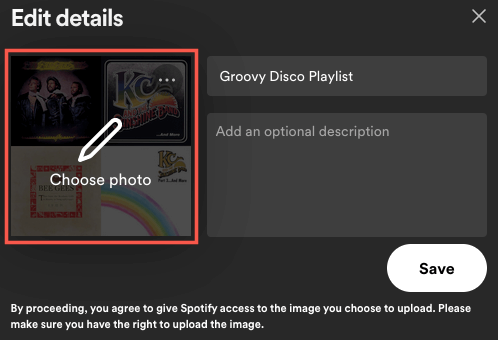
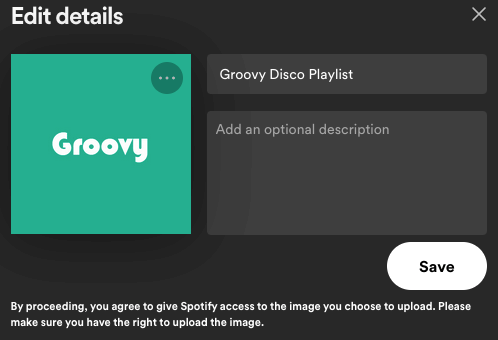
Изменить обложку плейлиста в настольном приложении
Возможно, у вас есть desktop version of Спотифай на Windows или Mac. Вы можете настроить обложку плейлиста так же легко, как и в Интернете.
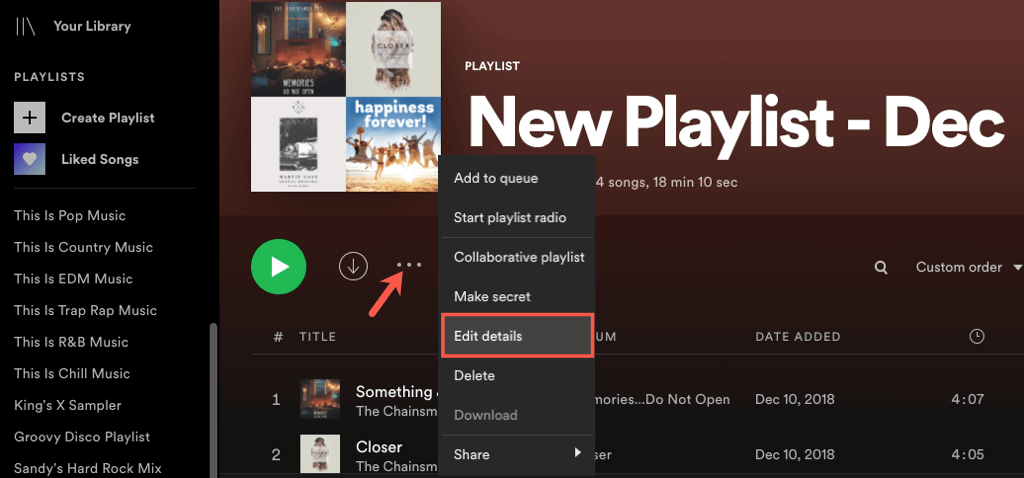
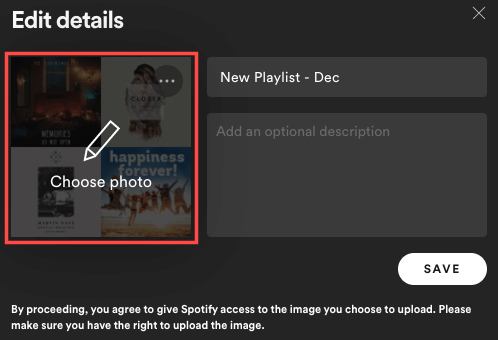
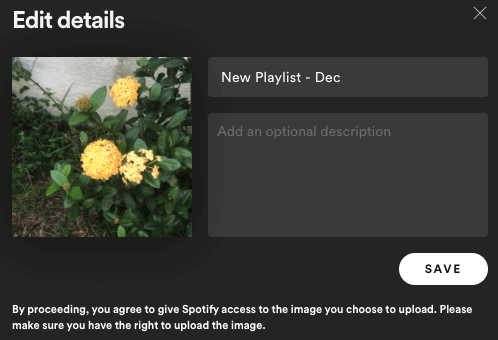
Изменить обложку плейлиста в мобильном приложении
С помощью приложения Spotify на Android или iPhone вы можете выбрать фотографию из своей библиотеки или сделать снимок с помощью камеры вашего устройства. Это дает вам больше возможностей, чем в Интернете или на компьютере.
Перейдите на вкладку Ваша библиотекаи выберите плейлист. Нажмите значок трехточечныйна экране списка воспроизведения и выберите Изменить список воспроизведенияна Android или Изменитьна iPhone.
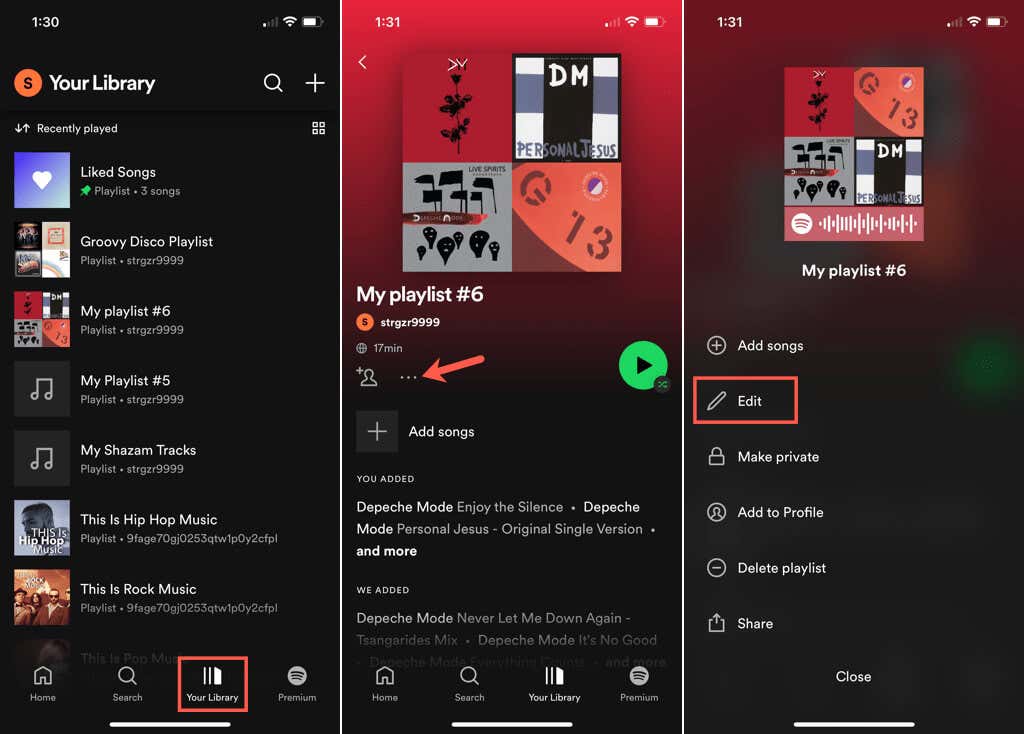
Выберите Изменить изображениеили просто коснитесь текущего изображения обложки вверху. Затем выполните одно из следующих действий.
Используйте фотографию со своего устройства
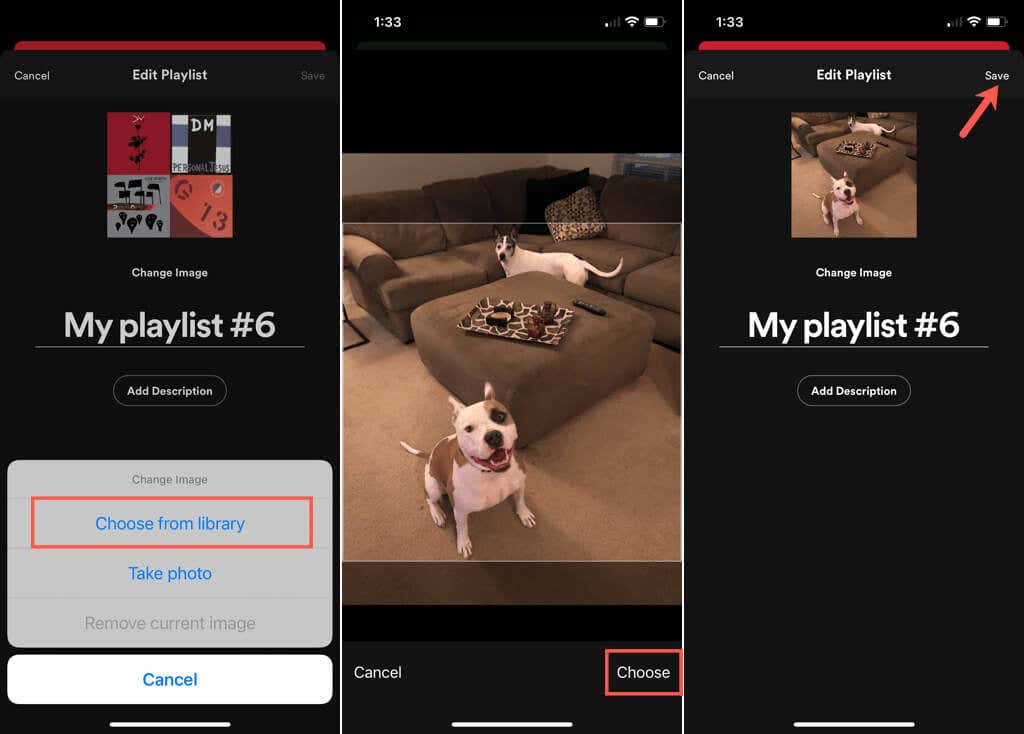
Сделайте снимок с помощью камеры
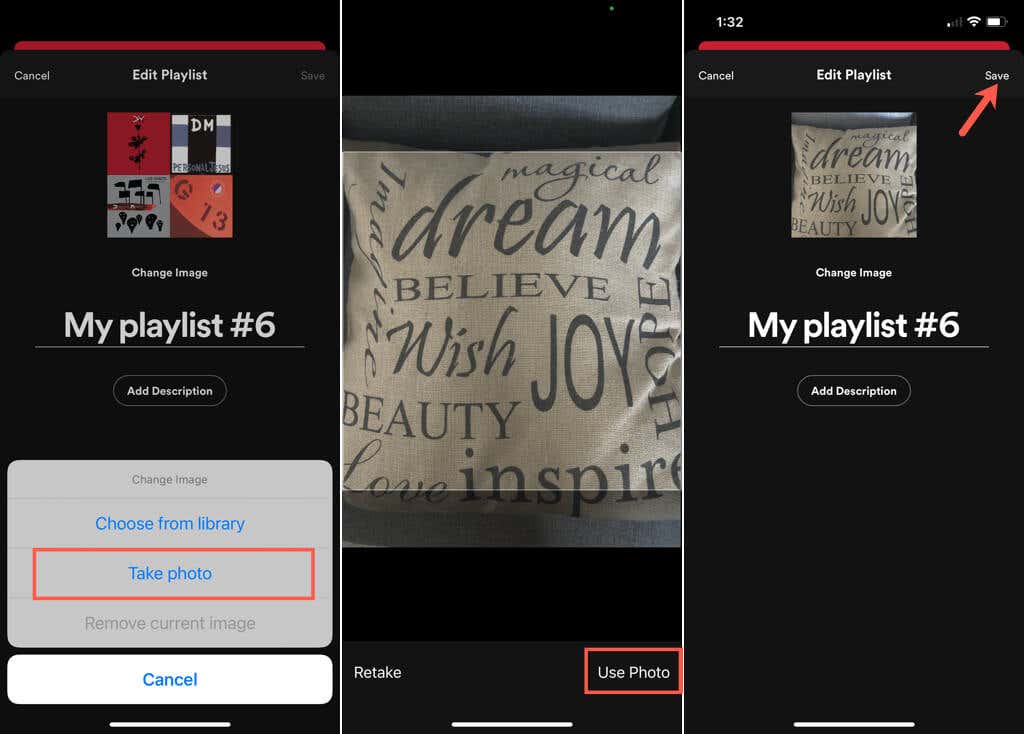
Если вы хотите, чтобы улыбающееся лицо вашего ребенка, виляющий хвост собаки или просто индивидуальный подход помогли быстрее найти ваш плейлист Spotify, вы можете легко заменить обложку.
Подробнее см. в статье создать и отсканировать код Spotify или загрузите свою музыку в альбомы Spotify.
.